Facebook je místo, kde často zveřejňujeme naše nejpůsobivější obrázky a momenty, aby je mohli vidět přátelé a všichni. Z tohoto důvodu nyní Facebook spustil funkci zveřejňování obrázků podle rozvržení , díky čemuž budou vaše fotografie po zveřejnění působivější.
V současné době Facebook podporuje 4 styly fotorámečků , ze kterých si uživatelé mohou vybrat: klasický, sloupcový, banner, rámeček. Pokud nevíte, jak vkládat rámečky do obrázků zveřejněných na Facebooku, pak vás Download.vn zve, abyste se řídili článkem s pokyny pro zveřejňování facebookových fotografií podle rozvržení.
Pokyny pro zveřejňování fotografií podle rozložení na Facebooku
Krok 1: Nejprve v telefonu otevřeme aplikaci Facebook .
Krok 2: Na domovské stránce aplikace Facebook klikněte na Fotky .


Krok 3: Nyní se na obrazovce zobrazí všechny obrázky v telefonu, vyberte fotografie, které chcete odeslat na Facebook, a poté stiskněte tlačítko Hotovo v pravém horním rohu obrazovky.
Krok 4: Na obrazovce Vytvořit příspěvek klepněte na tlačítko Rozvržení ve spodní části obrazovky.

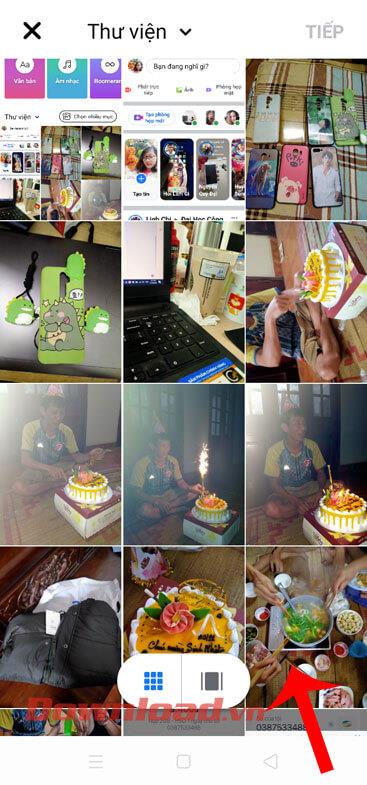
Krok 5: Zde budou mít uživatelé na výběr ze 4 stylů rozvržení : Klasický (výchozí při odesílání fotografií), Sloupce, Bannery, Rámečky. Vyberte typ fotorámečku , který chcete nastavit pro obrázky odeslané na Facebook.


Krok 6: Napište popisek, nastavte soukromí, označte přátele, ... pro svůj příspěvek.
Krok 7: Dále klepněte na tlačítko Odeslat v pravém horním rohu obrazovky.
Krok 8: Nakonec chvíli počkejte, než bude obrázek zveřejněn na vaší časové ose Facebooku.

Přeji vám úspěch!
![[VYRIEŠENÉ] „Tomuto vydavateľovi bolo zablokované spustenie softvéru na vašom počítači“ v systéme Windows 10 [VYRIEŠENÉ] „Tomuto vydavateľovi bolo zablokované spustenie softvéru na vašom počítači“ v systéme Windows 10](https://img2.luckytemplates.com/resources1/images2/image-2750-0408150428174.jpg)



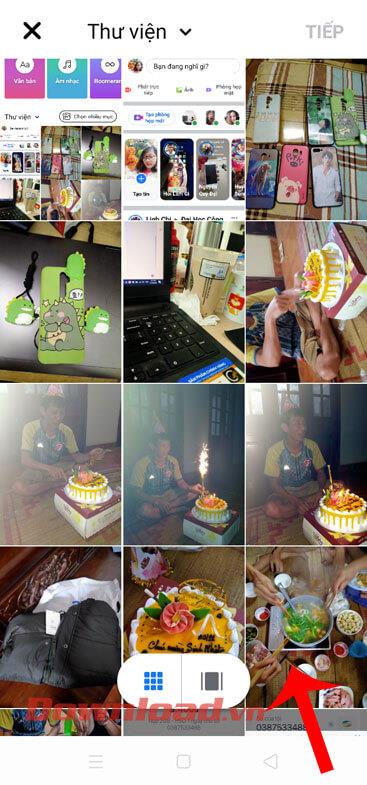




![[OPRAVENÉ] Kód chyby 0x80070035 Sieťová cesta sa nenašla v systéme Windows 10 [OPRAVENÉ] Kód chyby 0x80070035 Sieťová cesta sa nenašla v systéme Windows 10](https://img2.luckytemplates.com/resources1/images2/image-1095-0408150631485.png)






![Chyba 1058: Službu nelze spustit Windows 10 [VYŘEŠENO] Chyba 1058: Službu nelze spustit Windows 10 [VYŘEŠENO]](https://img2.luckytemplates.com/resources1/images2/image-3772-0408151015489.png)